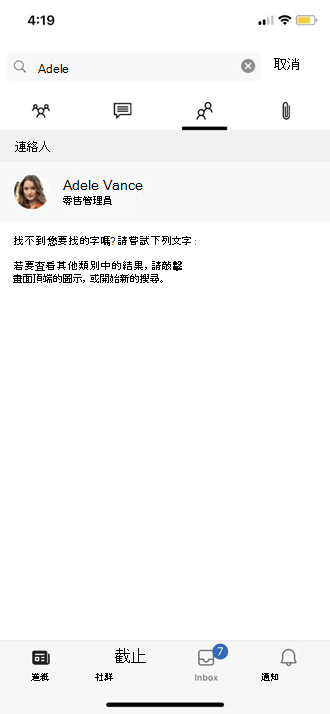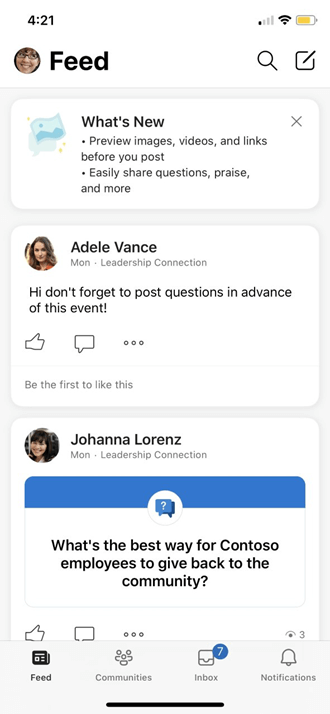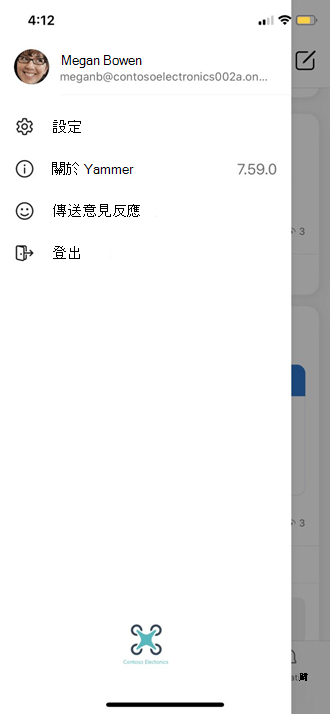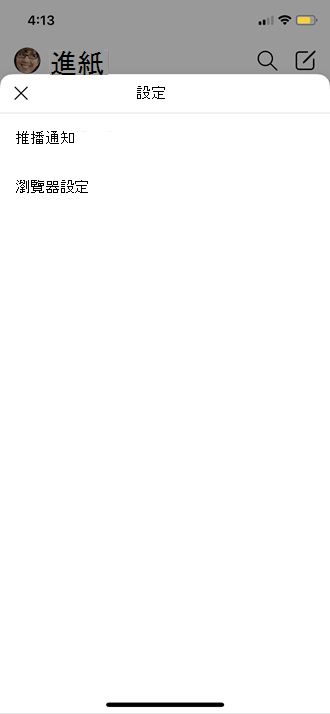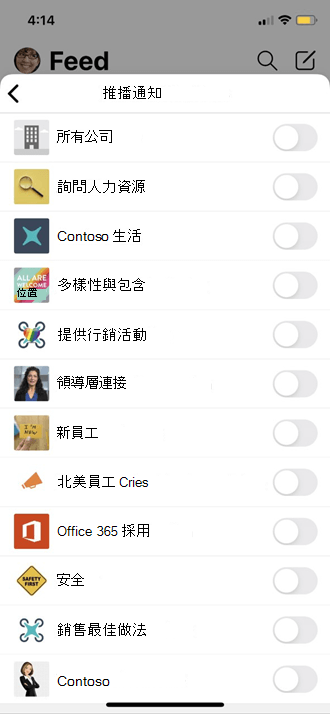附註: 本主題描述新 Yammer 中的功能。 如需在傳統 Yammer 中使用這項功能的詳細資訊,請參閱 傳統 yammer:變更我的 yammer 個人檔案和設定。
如果您是透過 Microsoft 365登入 Yammer ,請參閱 在 Office Delve 中查看及更新您的設定檔 ,以變更您的設定檔。
在您的 Yammer 設定中,您可以查看網路、帳戶活動、應用程式,以及變更通知設定及語言喜好設定。 若要移至 Yammer 特定設定,請在螢幕右上角的 [ Microsoft 365 套件] 標題中,按一下 [設定] 圖示 ![[設定] 圖示](https://support.content.office.net/zh-tw/media/3bcdb41f-a8c9-4d82-b957-f5434c43acf7.png)
![Yammer 中的 [設定] 功能表](https://support.content.office.net/zh-tw/media/e3ee4d44-9678-4549-96db-27d40a2ea95f.png)
其他人如何查看您的資訊
當某人在 Microsoft 365Yammer 或任何位置將您的名稱停留在其中時,他們就會看到您的 個人檔案卡片。
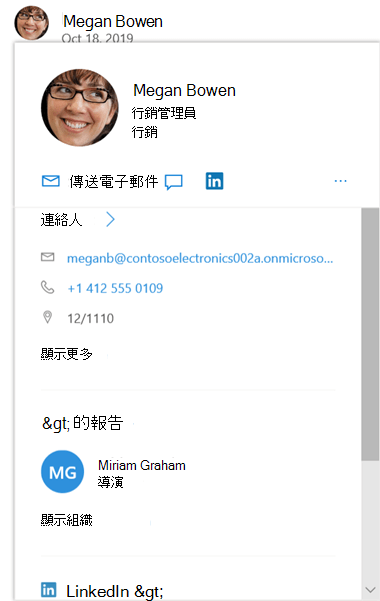
當他們在 Yammer中的任何位置按一下您的名稱時,就會看到您的首頁。 此頁面包含您所加入的所有公開交談、資訊和社區。
![[交談] 畫面](https://support.content.office.net/zh-tw/media/5b9dac61-71be-4ba2-a634-8945dcf1995a.png)
其他人可以根據設定檔資訊,透過名稱或搜尋來搜尋您。 例如,他們可以根據您的部門、位置或專業技能來搜尋您。
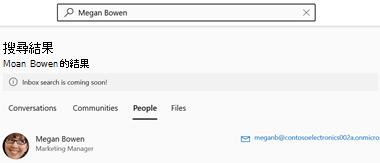
變更您所屬的每個網路的設定
-
在 [設定] 中,選取 [網路]
![使用者的 [設定] 頁面標頭,顯示所有設定](https://support.content.office.net/zh-tw/media/029a7728-f7ce-40f4-ac83-1263b755abf1.png)
-
在網路名稱旁,選取 [編輯通知]
-
若要離開外部網路,請選取網路名稱旁邊的 [ 離開網路 ]。
[查看您的帳戶] 活動
-
在 [設定] 中,按一下 [ 帳戶活動]。
如果您已安裝任何應用程式,您會看到它們列出。
-
如果您想要的話,您可以按一下開啟的會話旁邊的 [登出],從 Yammer 會話中登出。 如果您的裝置遺失,這會很有説明。
查看或卸載應用程式
-
在 [設定] 中,按一下 [ 我的應用程式]。
如果您已安裝任何應用程式,您會看到它們列出
-
若要移除 app 的存取權,請按一下[撤銷存取] 。
變更您在電子郵件中收到的通知
-
在 [設定] 中,按一下 [通知]。
如果您是多個網路的成員,您必須在每個網路上變更通知。 按一下網路名稱,即可變更該網路的通知設定。
-
選取您想要的通知,然後按一下 [儲存]。
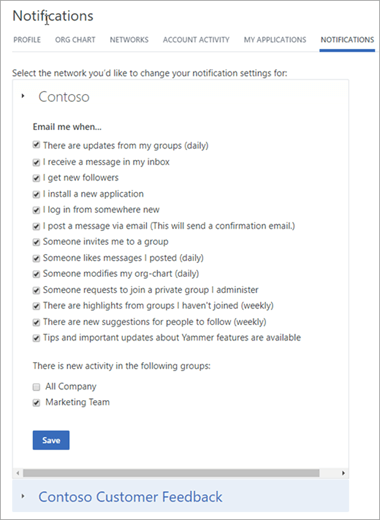
這些設定不會變更您在手機上取得的通知。 如需通知的詳細資訊,請參閱 控制您的 Yammer 電子郵件和推播通知。
變更您的語言喜好設定
附註: 當您在這裡變更您的語言喜好設定時,變更只會套用至 web 和桌面 Yammer 應用程式。 對於行動裝置, Yammer 會從裝置的語言設定中取得語言設定。
[語言] 設定用於 Yammer中的所有標籤。 如果您的 Yammer 管理員已啟用翻譯,則 [選項] 欄中的 [ 翻譯 ] 選項會出現在以不同語言輸入的所有訊息中。
-
在 [設定] 中,選取 [ 喜好設定]。
-
選取目前的語言,然後選擇 [其他]。
如果您是透過 Microsoft 365登入 Yammer ,請參閱 在 Office Delve 中查看及更新您的設定檔 ,以變更您的設定檔。
若要查看您的個人檔案,請流覽至 [設定]、[提供意見反應] 或 [登出您的 Yammer 行動裝置 app],然後按一下螢幕左上角的 [人員頭像]。
|
|
|
在您的行動版 Yammer 設定中,您可以針對您所屬的任何社區設定推播通知,以及調整您的瀏覽器設定。
|
|
|
其他人如何查看您的資訊
當某人在行動應用程式中按一下您的虛擬人,就會看到您的設定檔頁面面。
從您的個人檔案頁面,人員可以找到您的連絡人資訊。 他們也可以按一下 [ 查看 此設定檔中的交談] 頁面,在 Yammer 中查看您所有的公用交談。
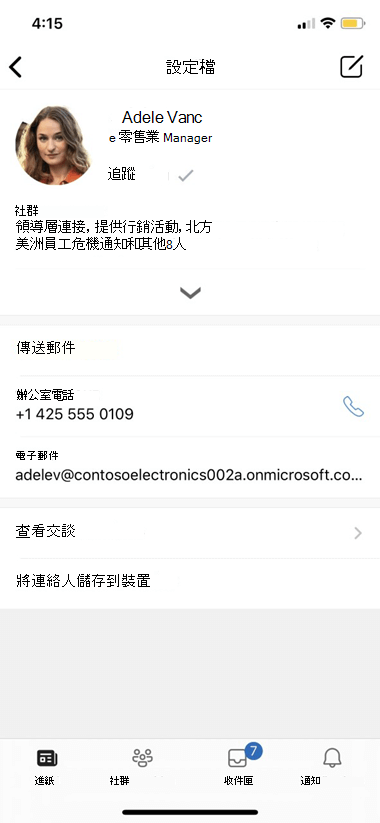
其他人可以根據設定檔資訊,透過名稱或搜尋來搜尋您。